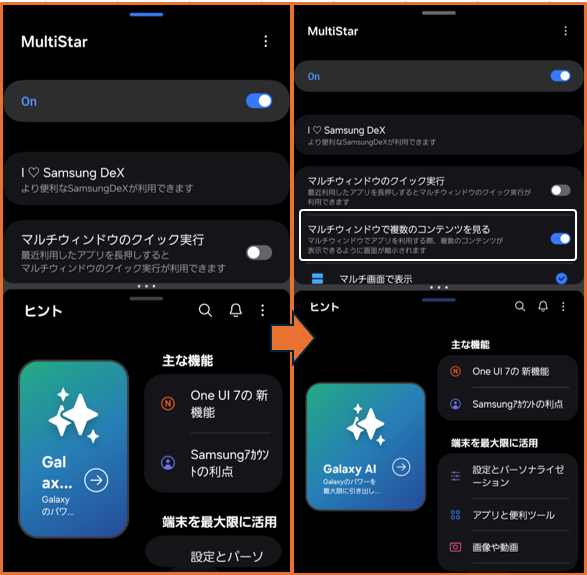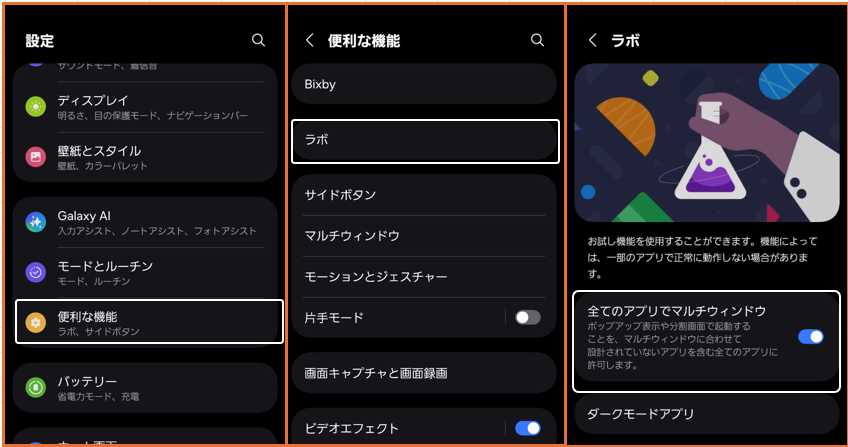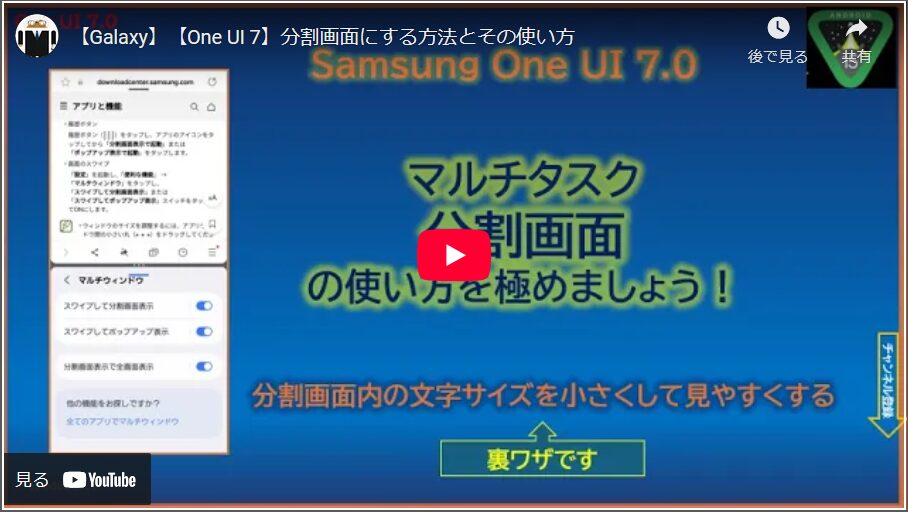分割画面(マルチウィンドウ)は、2つのアプリを同時に画面に表示することができる2画面分割機能です。
Galaxy スマートフォンやタブレットでは、分割画面(マルチウィンドウ)機能を使うことで、2つのアプリを同時に表示し、操作することができます。これにより、効率的に作業を進めることが可能になります。
1.分割画面(マルチウィンドウ)にする方法
アプリを分割画面(2画面)で開く方法はいろいろとあるので、整理しながら紹介していきます。
1)【最近のアプリ画面】から
サムネイルアイコンをタップする
この方法は、Android OSでの一般的な方法になります。
①履歴ボタン〔|||〕をタップして【最近のアプリ画面】を表示して
②サムネイルアイコンをタップして
③「分割画面表示で起動」をタップします。
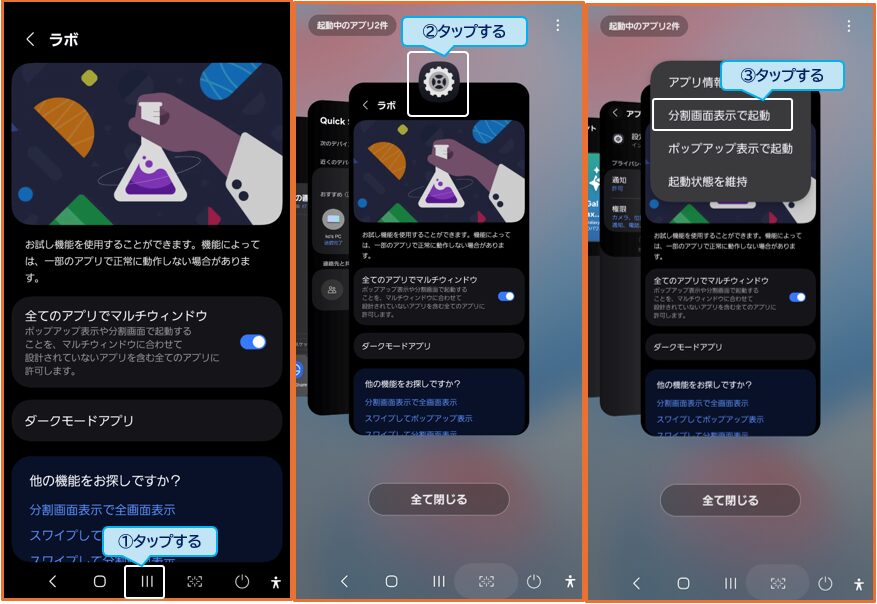
④画面が上下に分割されて、上(画面)に今のアプリが、下(画面)に分割可能なアプリ候補が表示されるので
⑤アプリを選択(タップ)すると、下(画面)で開きます。
⑥これで、分割画面の完成です。
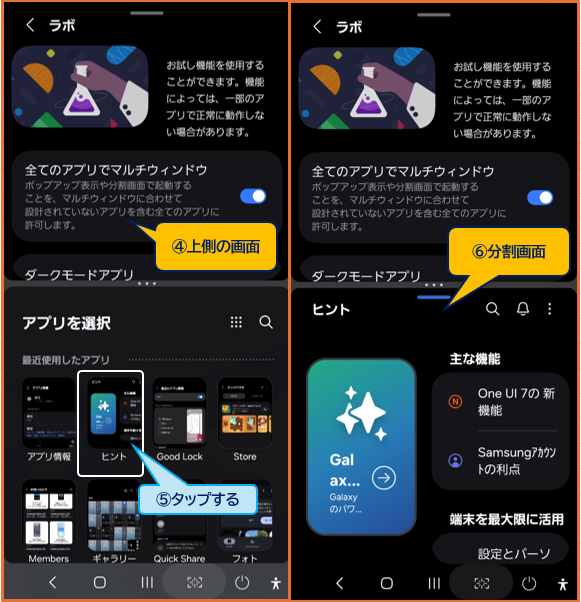
プレビューを長押しする
プレビューを長押ししたまま上か下にドラッグして、「起動するにはここにドラッグしてください」と表示されたらドロップします。
※サムネイルからの方法との違いは、そのアプリを上側にすることができます。
2)「エッジパネル」の「アプリ」パネルを利用する
エッジパネルで【アプリ】パネルを開いて、アイコンを長押したまま上か下にドラッグして、「起動するにはここにドラッグしてください」と表示されたらドロップします。
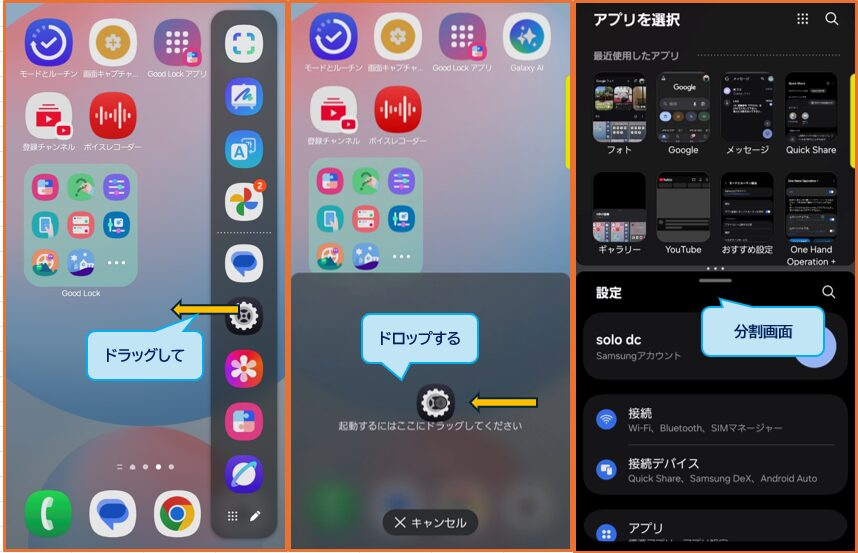
3)今、画面に表示されているアプリを分割画面にする
2本指で画面下から上にスワイプする ※要設定
アプリが開いている画面で、2本指で画面下部から上にスワイプすると、そのアプリが上画面に表示されて分割画面になります。
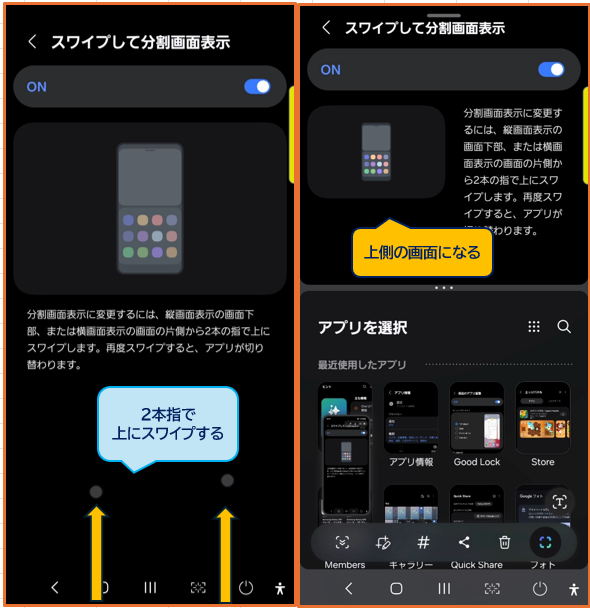
次に、下画面に表示するアプリを選択します。
この操作を利用するには、【設定】⇒【便利な機能】⇒【マルチウィンドウ】⇒「スワイプして分割画面表示」を有効にします。
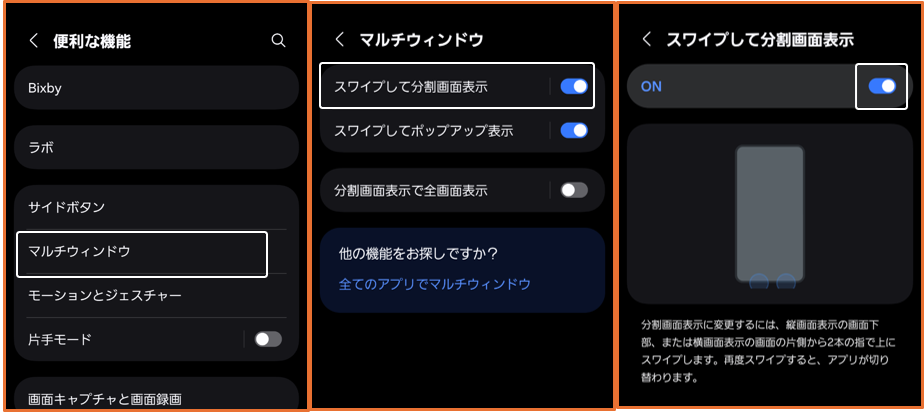
※「スワイプジェスチャー」を採用している場合は機能しません。
「One Hand Operation +」を利用する ※「Good Lock」アプリ
「One Hand Operation +」のいずれかのハンドルのスワイプ操作に「分割画面表示」を割り当てます。
4)「通知パネル」から
通知パネル(グループ化されていないパネル)上を長押して、ドラッグすると、「起動するにはここにドラッグしてください」と表示されたところにドロップします。
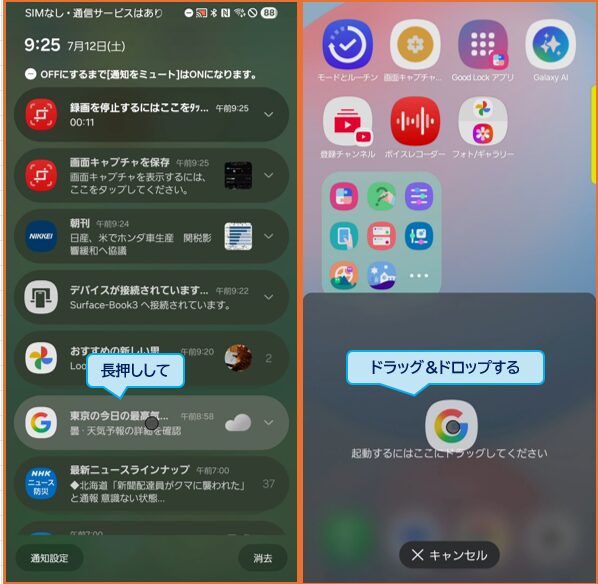
※ただし、グループ化したカード上では動作しない。
5)ポップアップ表示から
ポップアップ表示のバーをタップして、ツールバーを開いて分割画面ボタンをタップします。
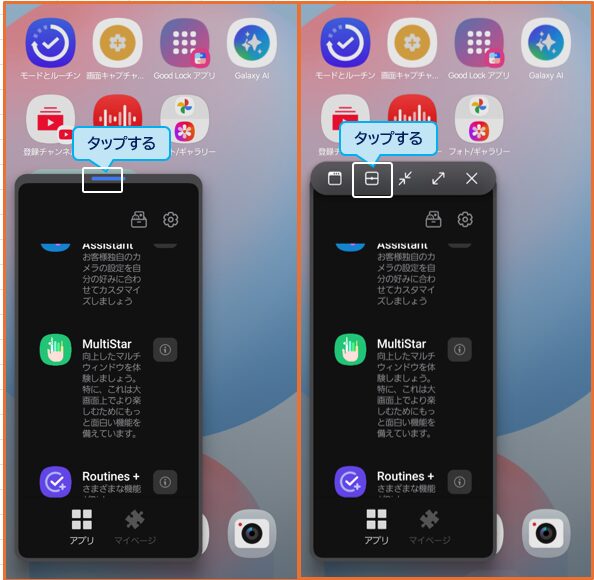
6)予め組み合わせていた「アプリペア」アイコンをタップする
予めペアを決めていたアプリ同士を1操作で分割画面にできます。
「アプリペア」アイコンをタップする
ホーム画面上にある「アプリペア」アイコンやエッジパネルの【アプリ】パネルにある「アプリペア」アイコンをタップすると、ペアになっているアプリが分割画面で開きます。
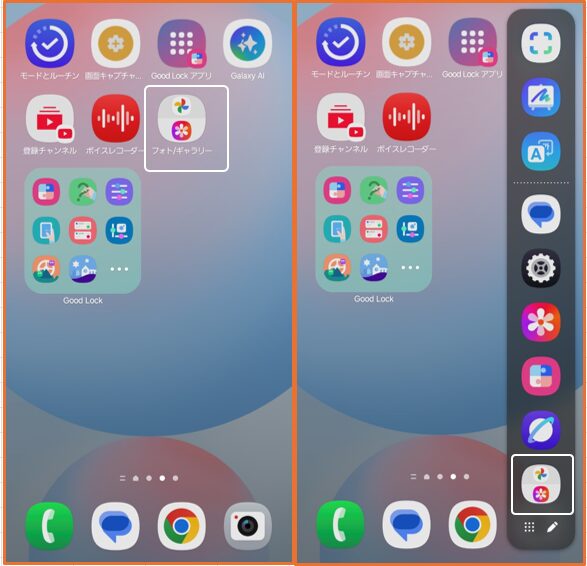
※「アプリペア」の作り方は、2.1)をご覧ください。
最近のアプリ画面の「アプリペア」をタップする
分割画面を閉じるとそのまま「最近のアプリ画面」に分割として一時的に保管されます。
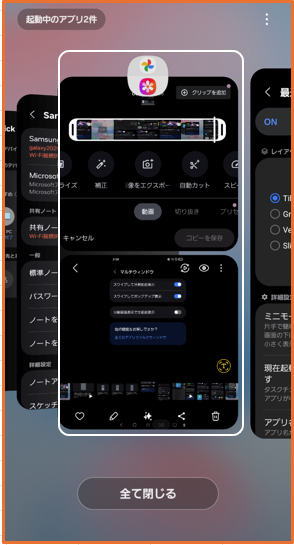
※どちらかのアプリを全画面表示しなければ、そのまま保持されています。
2.分割画面(マルチウィンドウ)での操作
分割画面では、上下のサイズの変更、上下の入れ替えや、ポップアップ表示への切り替えができます。
1)境界線上の「…」でのジェスチャー操作
境界線の中央にある「…」を上下方向にスワイプする
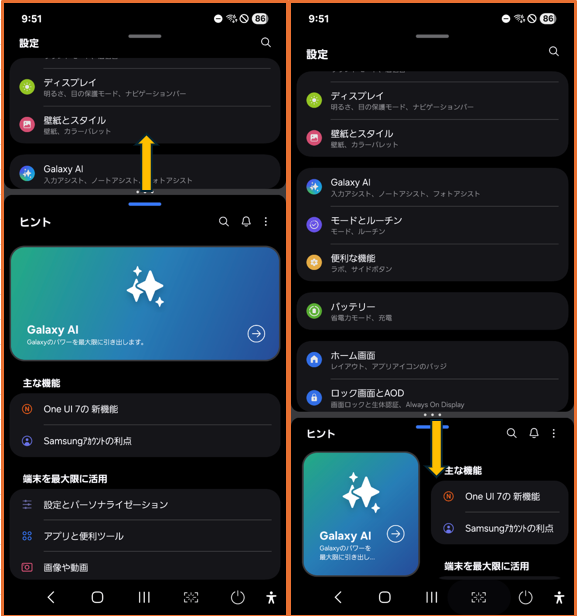
・途中でホールドすると、上下画面のサイズ変更
・画面外までスワイプすると、分割画面の解消
になります。
境界にある「…」をタップする(上下入替、アプリペア)
・上下画面のアプリの入れ替え
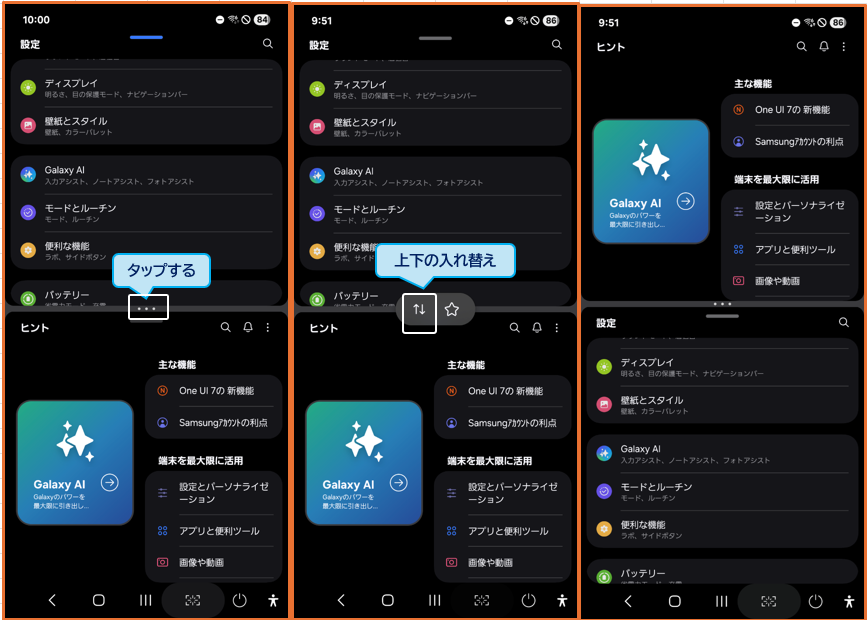
・アプリペアの作成
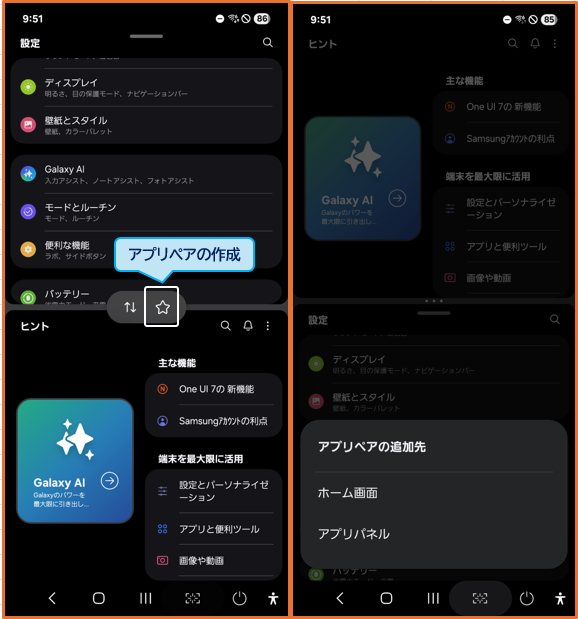
2)各々の分割画面の上部にあるバーからできること
分割画面の上部にあるバーをタップすると
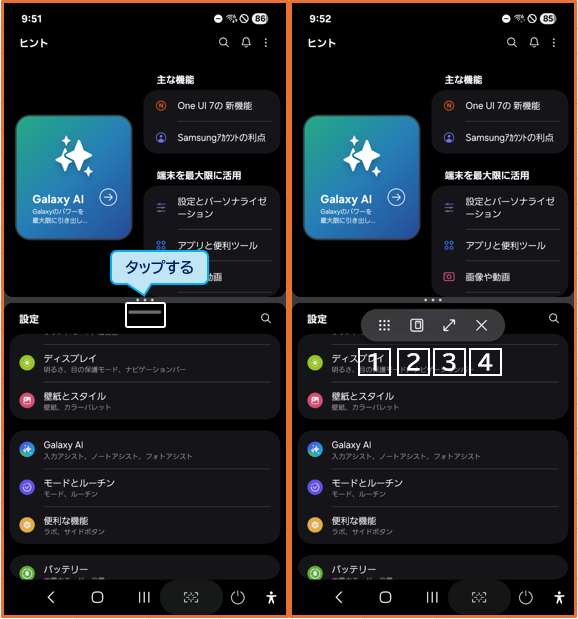
①【アプリ画面】を表示
②ポップアップ(フローティングウィンドウ)表示
③(そのアプリを)全画面表示
④分割画面の解消(そのアプリが画面から消える)
ができます。
3)ナビゲーションバーにおける「戻る」ボタンの操作
「戻る」ボタン操作は、フォーカスのある画面に対して動作します。上下どちらにフォーカスがあるかは画面の上部にあるバーの色で判断します。
4)全画面表示にする
分割画面において、ステータスバーとナビゲーションバーを非表示にすることができます。
非表示するには、【設定】⇒【便利な機能】⇒【マルチウィンドウ】⇒「分割画面表示で全画面表示」を有効にします。
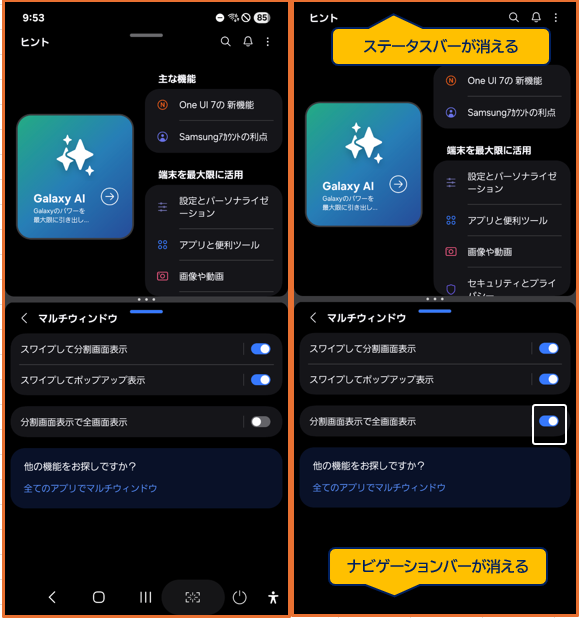
※ステータスバーとナビゲーションバーを一瞬表示するには、画面上部または下部から内側にスワイプします。
3.【Good Lock」の「Multistar」を使った便利機能
「履歴」ボタンを長押しして分割画面にする
ナビゲーションバーに「ボタン」を採用している場合は【Good Lock】の「Multistar」モジュールを利用することで、「履歴」ボタンを長押しするだけで簡単に分割画面にできます。
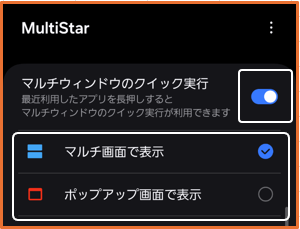
分割画面内の文字を小さくする
「マルチウィンドウで複数のコンテンツを見る」を有効にすると、分割画面内の文字を小さくして多くのコンテンツを見れるようにできます。